Elmer チュートリアル 2次元の流体・構造連成解析
チュートリアル内容
流路中に弾性体の障害物が存在する場合を考えて、流体・構造の連成解析(Fluid-Structure Interaction、FSI)を行います。流路と弾性体の形状は以下の通りです。形状は in2d 形式(Netgen 形式)で定義されたファイル「obstacle_in_channel.in2d」をダウンロードして使用します。

流体は密度 1 kg/m3、粘性係数 0.1 Pa·s、構造(弾性体)は密度 1000 kg/m3、ヤング率 1000 Pa、ポアソン比 0.3 とします。連成は弱連成、2次元の定常解析を行います。また簡単のため乱流モデルは使用しません。
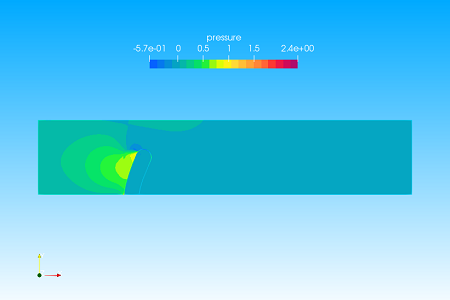
プロジェクトの作成
ElmerGUI を起動したらプロジェクトの新規作成![]() でプロジェクトを作成します。
でプロジェクトを作成します。
まずボタンでファイル一式を保存するプロジェクト・フォルダを選択します。続いてラジオボタンを選択して、であらかじめダウンロードしておいたファイル「obstacle_in_channel.in2d」を選択します。最後にダイアログ下部の右側のリストから「nonlinearelastity.xml」を選択し、ボタンでプロジェクトに追加します。
ボタンを押すとダイアログが閉じてプロジェクトが作成されます。
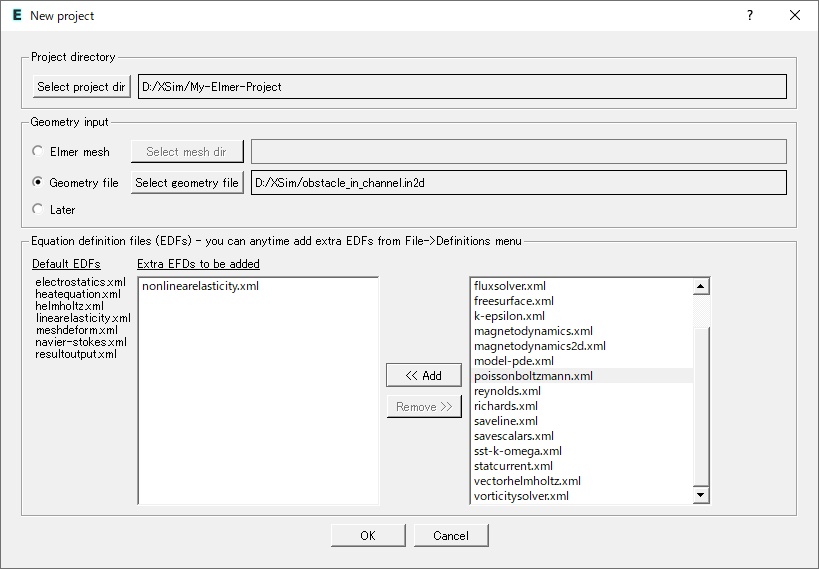
メッシュ作成
プロジェクトが作成されると指定した形状ファイルからメッシュが作成され、3D 表示されます。
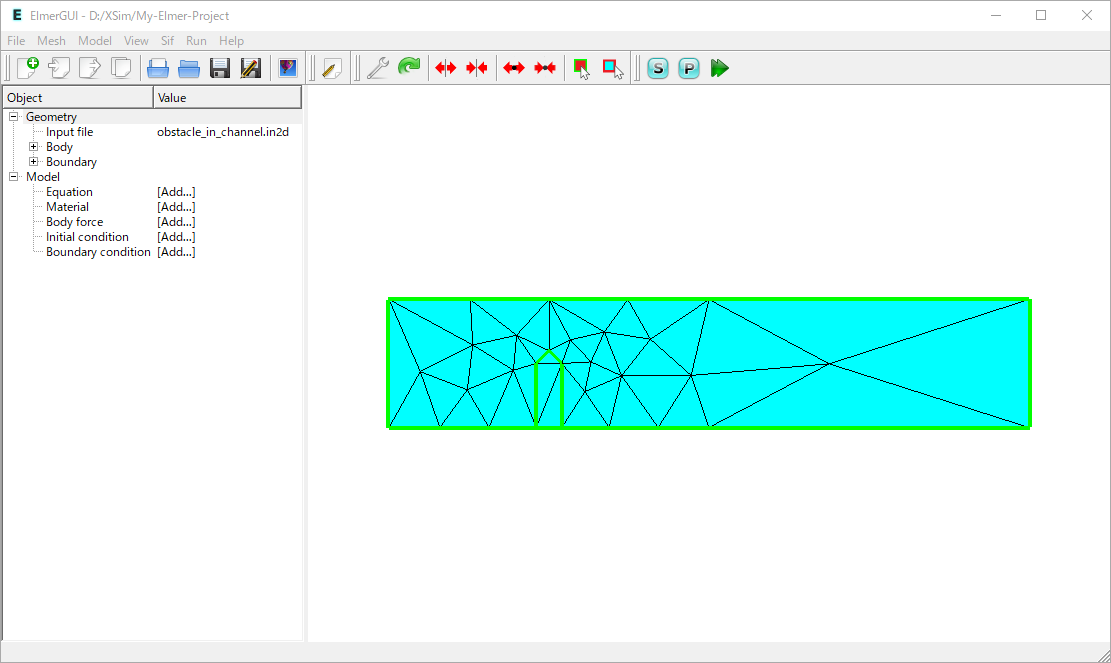
| 選択 | 回転 | 拡大縮小 | 平行移動 |
|---|---|---|---|
 |
 |
 |
 |
| マウス左ボタン ダブルクリック | マウス左ボタン+ドラッグ | マウスホイール回転 | マウス中ボタン+ドラッグ |
初期状態ではメッシュがあら過ぎるのでメッシュ設定![]() で設定ダイアログを開き、Max H:を「0.1」に設定してを押します。
で設定ダイアログを開き、Max H:を「0.1」に設定してを押します。
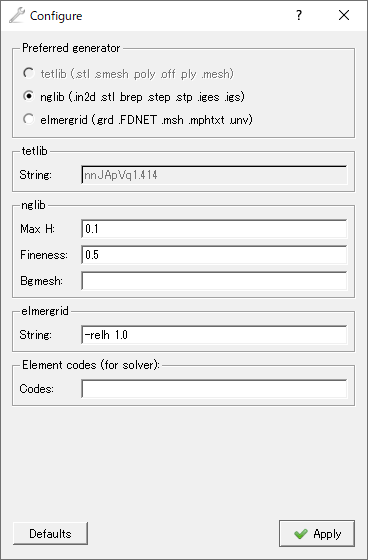
メッシュ再作成![]() でメッシュを作成します。メッシュは数秒で作成されます。
でメッシュを作成します。メッシュは数秒で作成されます。
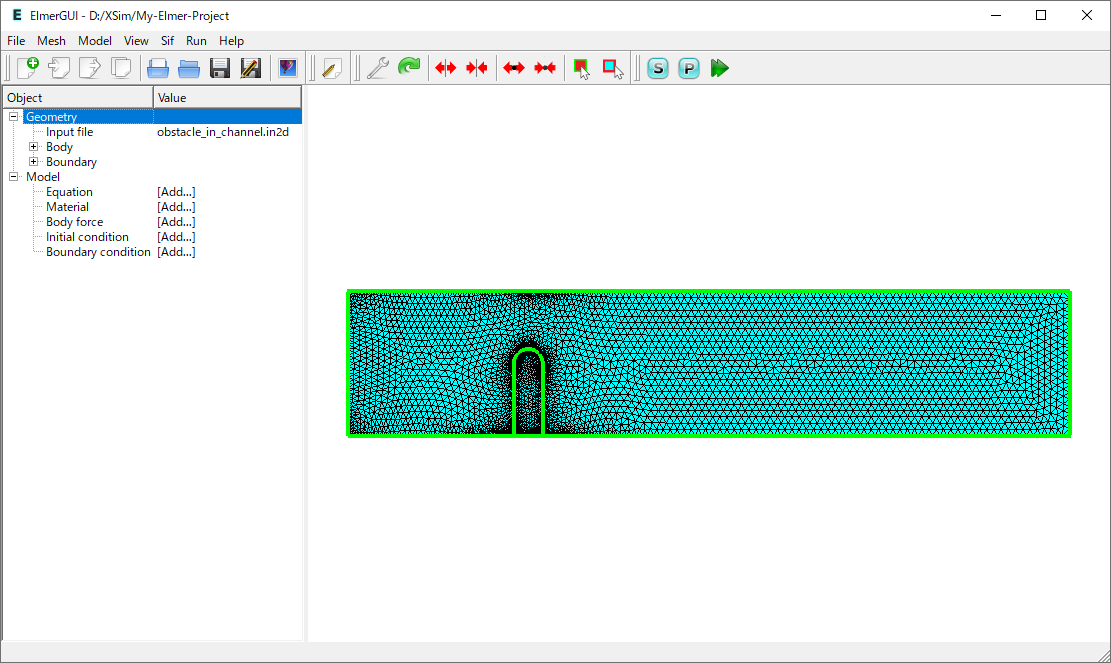
解析設定
メニューの[Model]-[Setup...]で解析設定ダイアログを開き、Steady state max. iter を「100」、Output intervalを「0」に設定します。これで最大100サイクル分計算を行い、最終サイクルの結果のみを出力する設定になります。ボタンで設定を適用します。
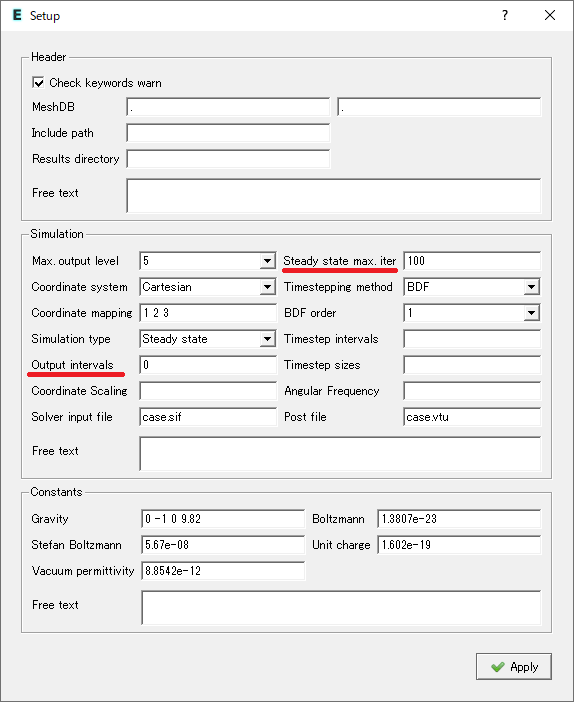
ソルバー設定
次にソルバー(Elmerでは「Equation(方程式)」と呼ばれます)を設定します。この解析は流体・構造の連成解析なので2つのソルバーを設定します。
・流体用ソルバー
オブジェクトツリーの「Equation」の横にあるを押して方程式設定ダイアログを表示します。
![オブジェクトツリー [Add...]](./images/object-tree-add.png)
ダイアログ上部のタブで Navier-Stokes タブを選択し、Active をチェック、Priority に「2」と入力、Apply to Bodies で「Body Property 1」をチェックします。
さらにボタンでソルバー制御ダイアログを開き、Nonlinear System タブ で Max.iterationsを「1」、Relaxation Factorを「0.5」と入力してボタンでダイアログを閉じます。
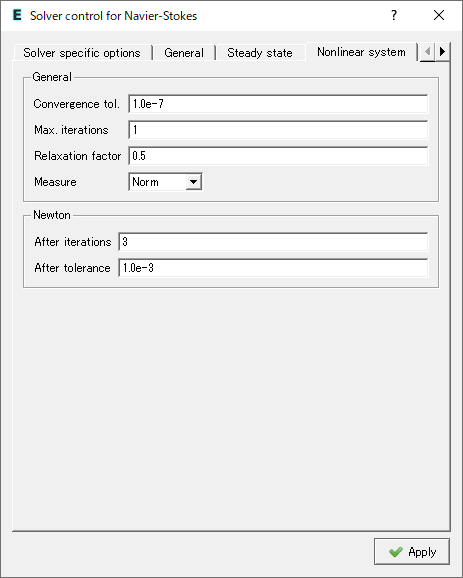
最後に Name に「Flow and mesh deform」と入力してボタンでダイアログを閉じます。
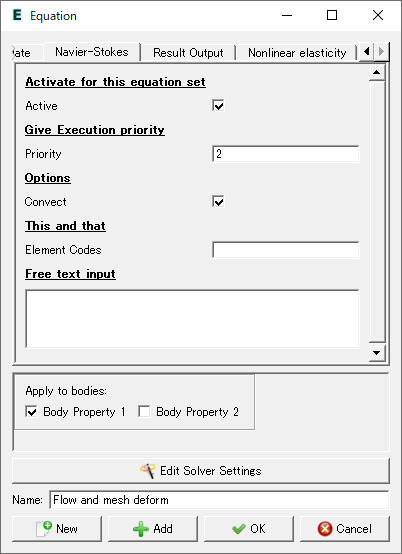
・構造用ソルバー
流体用ソルバーの場合と同様にオブジェクトツリーの「Equation」の横にあるを押して方程式設定ダイアログを表示します。
ダイアログ上部のタブで Nonlinear elasticity タブを選択し、Active をチェック、Priority に「1」と入力、Apply to Bodies で「Body Property 2」をチェックします。
さらにボタンでソルバー制御ダイアログを開き、Nonlinear System タブ で Max.iterationsを「1」、Relaxation Factorを「0.5」と入力してボタンでダイアログを閉じます。
最後に Name に「Elasticity」と入力してボタンでダイアログを閉じます。
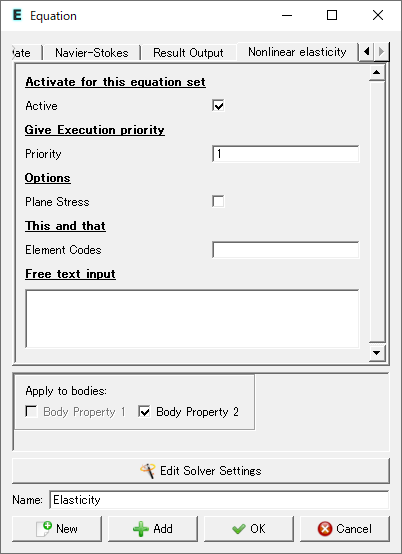
以上で流体、構造用のソルバー設定がオブジェクトツリーに追加されます。ツリーに追加された設定をダブルクリックして開くと設定の変更や削除(ダイアログのボタン)を行うことができます。
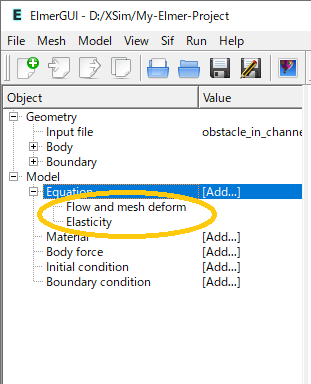
次に流体と弾性体のそれぞれに対して物性値を設定し、さらに境界条件を設定します。